现在很多网友在游玩一些游戏的时候需要使用日语输入法,但是不知道如何在win7系统中添加日语输入法,那么win7系统如何添加日文输入法呢?其实很多人不知道,win7系统中是可以直接添加日文输入法键盘的,我们只需要在语言设置中添加一下就可以了。考虑到一些朋友不知道怎么添加日文输入法,下面小编就分享一下详细的操作方法。
win7系统添加日文输入法最新教程
1、首先使用鼠标右键点击win7系统右下角工具栏中的语言图标,在弹出的右键菜单中选择“设置”这一项;
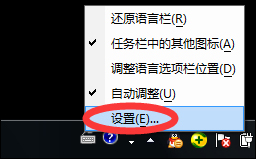
2、这时会弹出“文本服务和输入语言”窗口,在窗口中点击“添加”按钮;
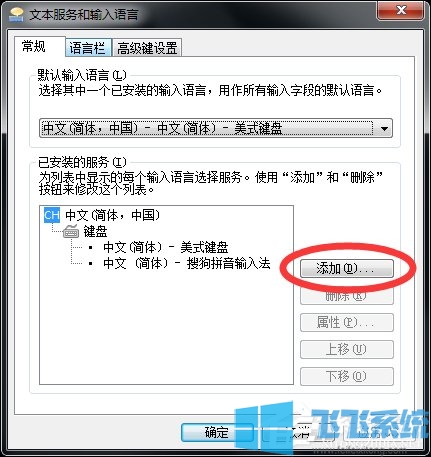
3、点击之后会再次弹出“添加输入语言”的窗口,这里可以查看win7系统中自带的所有输入法,在其中“日语(日本)”这一项;
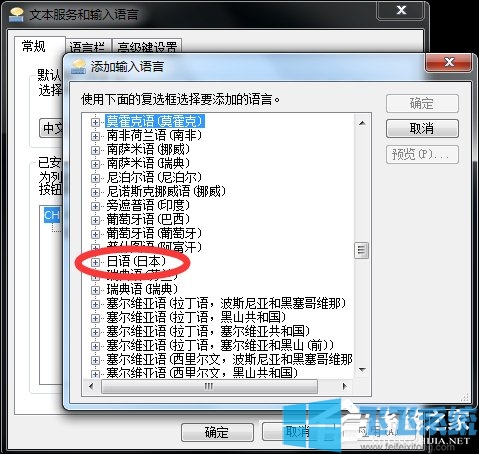
4、将“日语(日本)”这一项展开后,将其中的“Microsoft IME”和“日语”两项勾选起来,然后点击“确定”按钮;
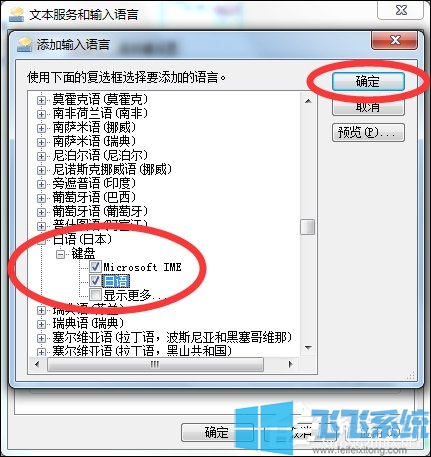
5、此时返回“文本服务和输入语言”界面后,就可以看到已添加的日语输入法了,接着我们点击“确定”按钮就可以了;
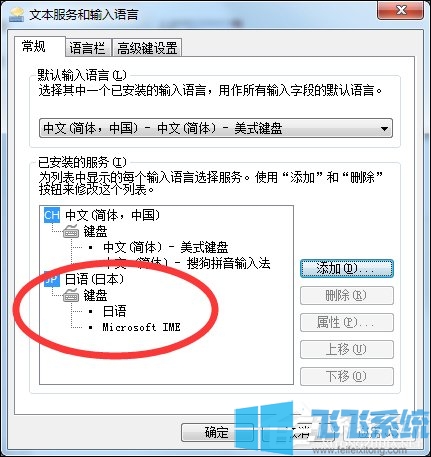
6、此时我们就可以使用“Shift+Alt”快捷键来切换使用日语输入法了,使用“Alt+~”快捷键可以将日语输入法由片假名状态切换到平假名状态;
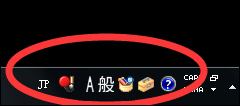
以上就是win7系统添加日文输入法最新教程,大家按照上面的方法在win7系统中添加系统自带的日文输入法,就可以使用日文进行输入了。
分享到: